Win10怎麼查看別人的共享文件? win10怎麼查看別人分享的文件?
- WBOYWBOYWBOYWBOYWBOYWBOYWBOYWBOYWBOYWBOYWBOYWBOYWB轉載
- 2024-02-11 17:45:081585瀏覽
php小編蘋果為您介紹Win10怎麼查看別人的共享檔案。在Win10系統中,可以透過以下步驟輕鬆查看別人共享的檔案:首先,確保您與對方處於同一個區域網路內;其次,打開“檔案總管”,點擊左側導覽列的“網路”,然後在「網路位置」中找到對方共享資料夾,雙擊進入即可查看其共享的檔案。此外,您還可以透過輸入對方共享資料夾的路徑來訪問,具體路徑為「\\電腦名稱\共享資料夾名稱」。透過以上方法,您可以輕鬆查看別人共享的文件。
win10怎麼查看別人共享的檔案
方法一
1、右鍵點擊桌面左下角的開始按鈕,在彈出的選單中點擊「命令提示字元(管理員)”菜單項目。
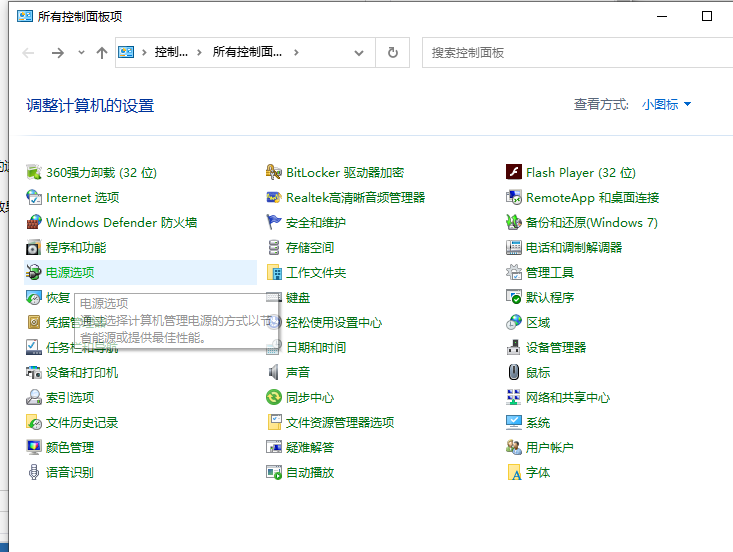
2、接下來我們在開啟的命令提示字元視窗中輸入指令net share,然後按下回車鍵。
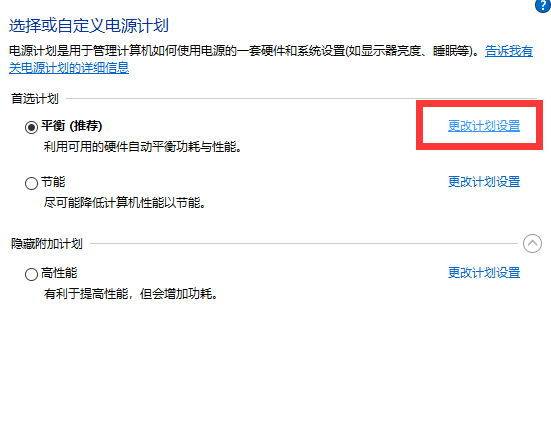
3、這時就會在開啟的命令提示字元視窗中檢視到目前共用的檔案或資料夾了。
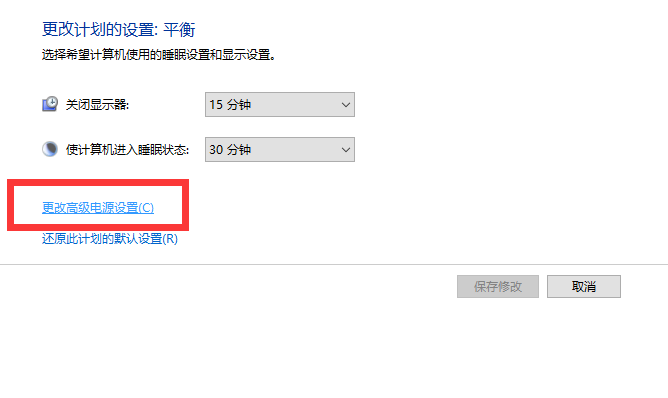
方法二
1、右鍵點擊桌面上的「此電腦」圖標,在彈出式選單中選擇「管理」選單項目。
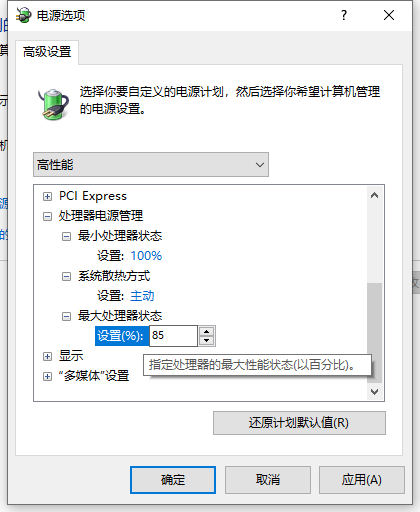
2、接下來就會開啟電腦管理的窗口,在視窗中點選左側邊欄的「共用資料夾」選單項目。
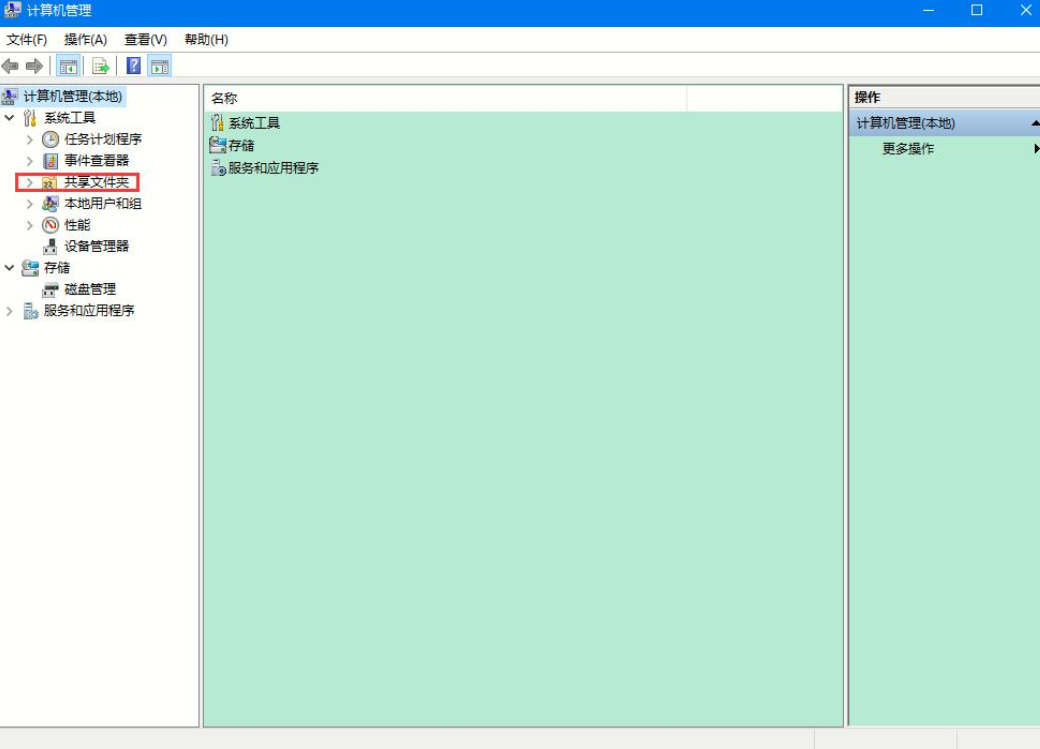
3、接下來我們在展開的選單中點選「共享」選單項,然後在右側視窗中就可以查看到所有的共享的檔案或資料夾了。
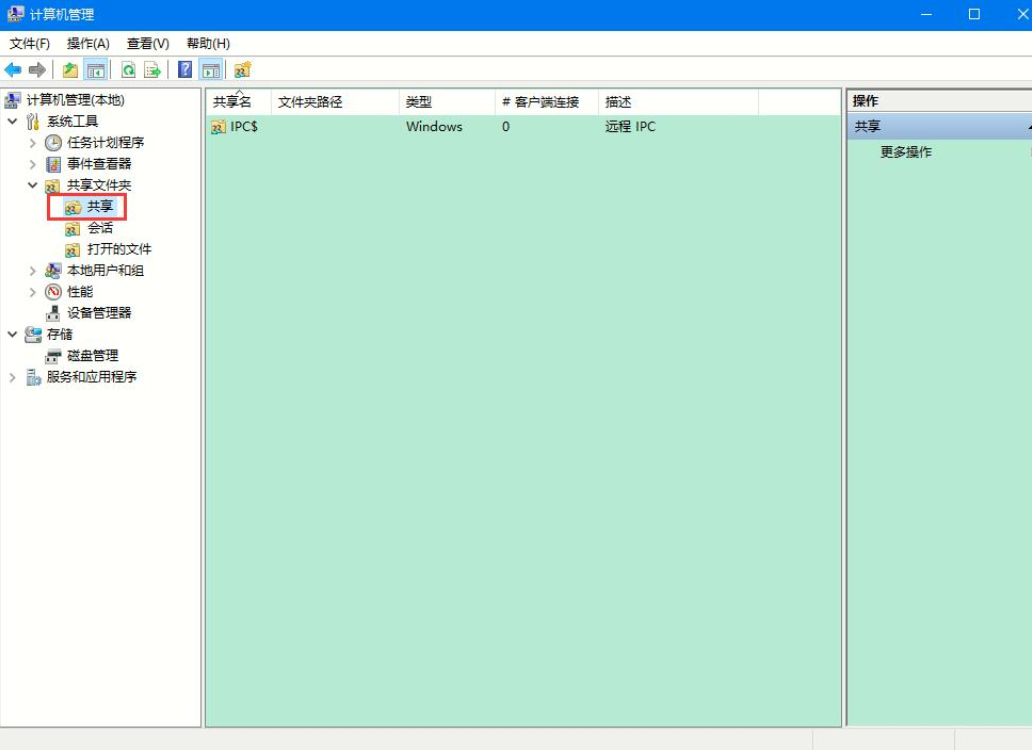
以上是Win10怎麼查看別人的共享文件? win10怎麼查看別人分享的文件?的詳細內容。更多資訊請關注PHP中文網其他相關文章!
陳述:
本文轉載於:xpwin7.com。如有侵權,請聯絡admin@php.cn刪除

